Ejemplo: Creación de un gráfico para mostrar el estado de las tareas por mes
En este ejemplo se crea un gráfico que resumen el estado de finalización de todas las tareas por período. Esto puede ayudar a identificar si hay determinadas tareas que no se han completado de un período a otro.
El gráfico generado se muestra a continuación. Haga clic en cualquier área dentro del gráfico para aumentar el detalle y ver los registros individuales de los que se compone el área agregada.
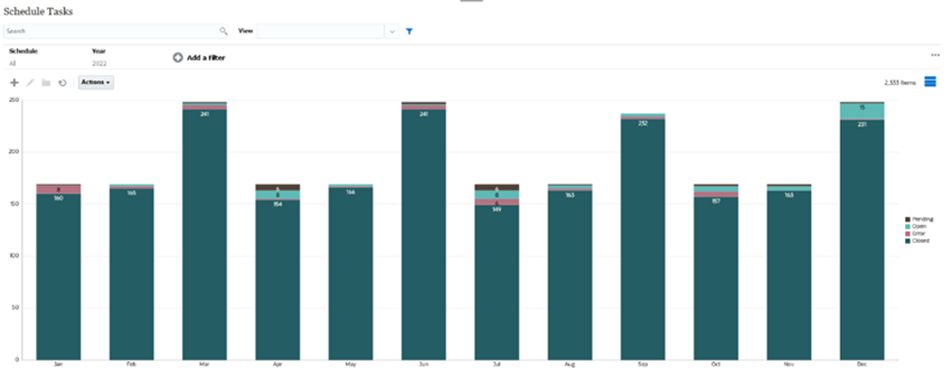
Para crear este gráfico:
- En la página de inicio, haga clic en Tareas. Haga clic en Tareas de programación para mostrar la lista de tareas.
-
En Selector de vistas, situado en la parte superior derecha de la página, seleccione Vista de gráfico.
Aparecerá la vista Gráfico, que muestra un gráfico predeterminado.
- Haga clic en Editar, en la parte superior derecha, para mostrar el cuadro de diálogo Editar gráfico.
- En el separador Propiedades, especifique los siguiente.
- En Tipo, seleccione Columna.
- Anule la selección de Líneas de cuadrícula.
- En Período, seleccione Selección.
- En el separador Diseño, especifique lo siguiente:
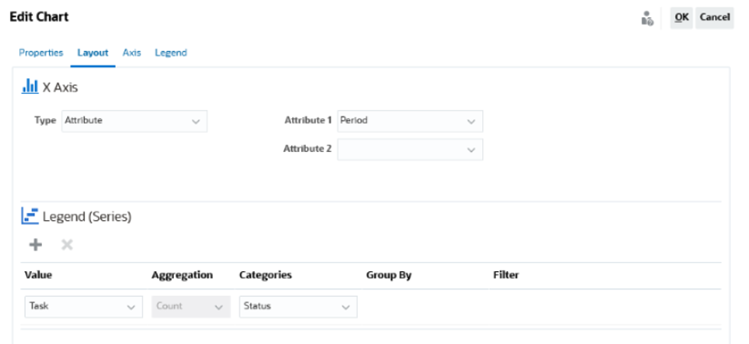
- En la sección Eje X:
- En Tipo, seleccione Atributo.
- En Atributo1, seleccione Período.
- En la sección Leyenda (serie):
- En Valor, seleccione Tarea.
- En Categorías, seleccione Estado.
- En la sección Eje X:
- En el separador Eje, deje el valor predeterminado como está.
- En el separador Leyenda, especifique lo siguiente:
- En Posición de la leyenda, seleccione Derecha.
- En Paleta, seleccione Redwood.
- Haga clic en Aceptar.